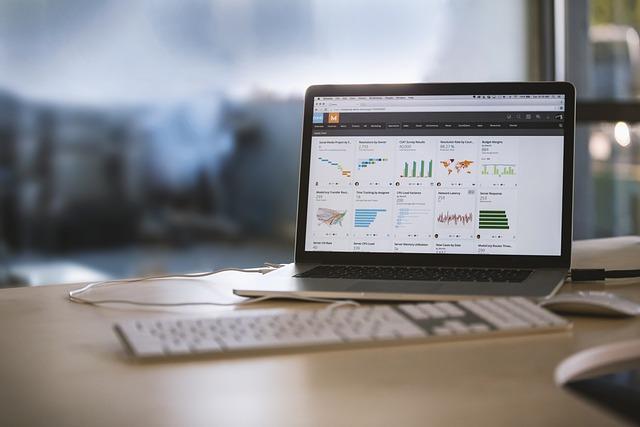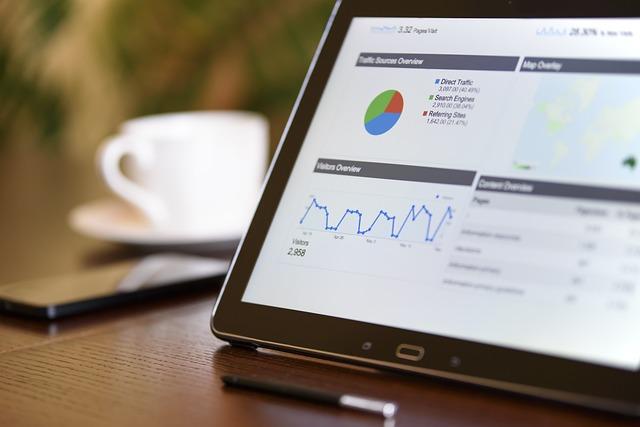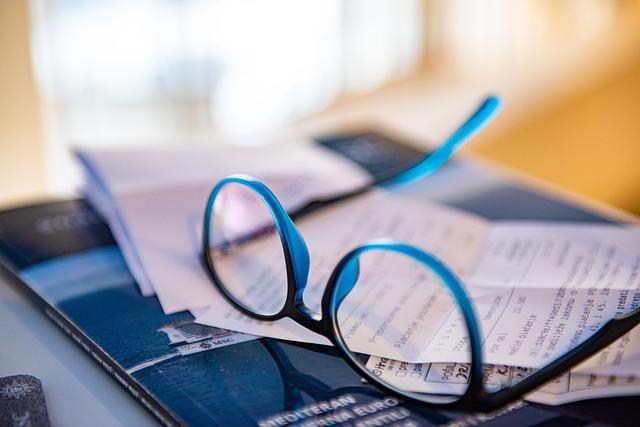在日常生活中,为了保护个人隐私或重要文件,我们有时会将文件夹设置为隐藏状态。然而,当需要访问这些隐藏文件夹时,我们需要将其重新设置为可见。本文将详细介绍如何取消隐藏文件夹,并提供一些注意事项,帮助您轻松解决相关问题。
一、取消隐藏文件夹的步骤
1.打开文件资源管理器
首先,按下Windows键+E,或者从任务栏中找到文件资源管理器图标并点击,打开文件资源管理器。
2.修改文件夹选项
在文件资源管理器中,点击菜单栏中的查看选项。在查看菜单中,找到隐藏的项目复选框,并取消勾选。这样,隐藏的文件夹和文件就会显示在文件资源管理器中。
3.查找并取消隐藏文件夹
在文件资源管理器中,找到您想要取消隐藏的文件夹。右键点击该文件夹,选择属性选项。
4.取消隐藏属性
在弹出的属性窗口中,取消勾选隐藏复选框。然后点击应用和确定按钮,完成取消隐藏操作。
5.刷新文件资源管理器
取消隐藏文件夹后,可能需要刷新文件资源管理器才能看到隐藏的文件夹。您可以按下F5键或点击查看菜单中的刷新选项。
二、注意事项
1.取消隐藏文件夹可能会暴露隐私
取消隐藏文件夹后,其他人可以轻松地查看和访问这些文件夹。因此,在取消隐藏文件夹之前,请确保您不担心个人隐私泄露。
2.注意隐藏文件夹的权限
在某些情况下,隐藏文件夹可能受到权限限制。如果您无法取消隐藏某个文件夹,可能是因为您没有足够的权限。此时,您可以尝试以管理员身份打开文件资源管理器,或者联系系统管理员寻求帮助。
3.使用第三方软件取消隐藏
如果以上方法无法解决问题,您可以尝试使用第三方软件来取消隐藏文件夹。市面上有很多优秀的文件夹管理软件,如文件夹助手、文件恢复专家等。这些软件通常具有取消隐藏文件夹的功能,可以帮助您轻松解决问题。
4.定期备份重要文件
为了防止意外丢失重要文件,建议您定期备份隐藏文件夹中的重要文件。您可以使用Windows自带的备份功能,或者使用第三方备份软件进行备份。
5.不要轻易删除隐藏文件夹
在某些情况下,隐藏文件夹可能包含系统文件或程序文件。如果您不清楚文件夹的内容,请不要轻易删除。删除隐藏文件夹可能会导致系统故障或程序运行异常。
总之,取消隐藏文件夹是一个简单的过程。但在此过程中,请务必注意以上事项,确保操作安全和数据安全。希望本文能为您提供帮助,祝您操作顺利!